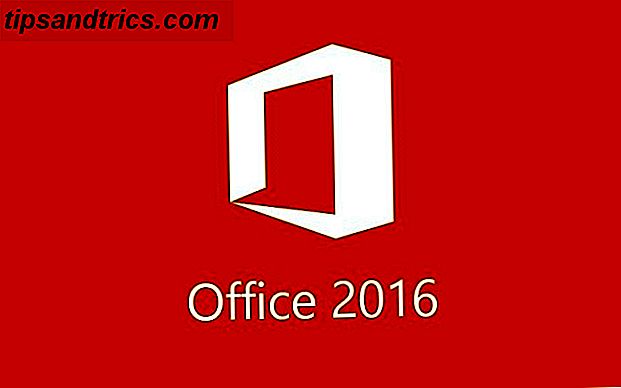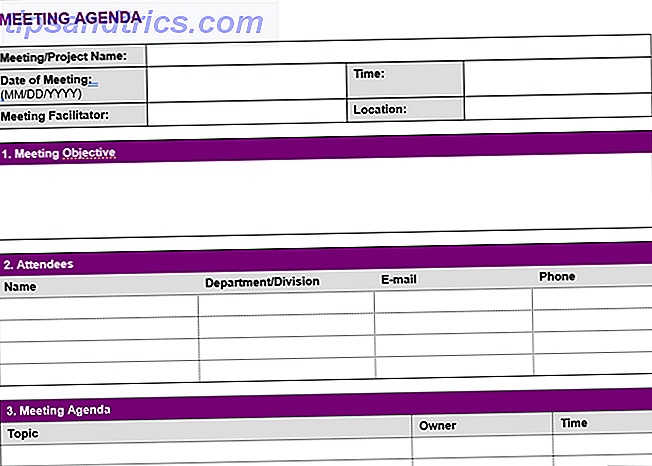Wenn Sie jemals unsere Artikel zu Roku und Android TV gelesen haben, haben Sie möglicherweise einen starken Unterschied in der Qualität der Screenshots zwischen den Geräten festgestellt.
Roku macht das Leben schwer, wenn du Screenshots machen willst - du musst das Gerät in den Entwickler-Modus versetzen und über einen Browser auf die IP-Adresse deines Rokus zugreifen. Auf Android TV ist der Prozess viel einfacher, aber nicht so einfach wie Screenshots auf Android Mobile Screenshots auf Android machen 6 Wege, um Screenshots auf Android zu machen Dies ist, wie man einen Screenshot auf Android - egal, welche Version Sie renne. Weiterlesen .
In diesem Artikel erläutern wir, wie Sie einen Screenshot auf Ihrem Android TV erstellen.
Wie man Screenshots auf Android TV macht
Das Erstellen eines Screenshots auf Android TV ist unkompliziert. Sie müssen nur die einfachen Schritt-für-Schritt-Anweisungen folgen.
- Halten Sie die Home- Taste auf Ihrer Android TV-Fernbedienung fünf Sekunden lang gedrückt.
- Ein neues Menü wird auf dem Bildschirm angezeigt.
- Navigiere nach rechts und markiere Screenshot .
- Drücken Sie auf Startseite .
- Scrollen Sie nach unten und wählen Sie entweder "In Fotos speichern" oder " Speichern und freigeben" .
- Wenn Sie Speichern und freigeben auswählen, wählen Sie die App aus, mit der Sie den Screenshot teilen möchten.
Was passiert jedoch, wenn Ihr Android TV-Gerät nicht mit einer Fernbedienung geliefert wird? Sie haben zwei Möglichkeiten:
- Wenn Ihr Gerät über einen USB-Anschluss verfügt, können Sie eine kabellose Tastatur anschließen und die Drucktaste drücken.
- Wenn Sie keinen USB-Anschluss zur Verfügung haben, laden Sie eine der vielen Android TV-Remote-Apps aus dem Google Play Store herunter. Sie werden alle einen Home-Button enthalten.
Bildquelle: Justin Ormont / Wikimedia Commons